LG 29WR30MR-B Manuel du propriétaire
PDF
Descargar
Documento
MANUEL D'UTILISATION MONITEUR DE SIGNALISATION Veuillez lire attentivement ce manuel avant de mettre votre moniteur en service et conservez-le pour référence ultérieure. MODÈLES DE MONITEUR DE SIGNALISATION 29WR30MR www.lg.com 2 CONTENU FRANÇAIS FR CONTENU 3 LICENCES 19 PERSONNALISATION DES 4 ASSEMBLAGE ET PRÉPARATION 19 Paramètres du menu 20 - Paramètres de Format d'affichage 4 Accessoires 21 - Paramètres des fonctions 5 Pièces et touches 22 - Paramètres PIP 6 MÉTHODE DE STOCKAGE POUR LA 24 - Picture 25 - Couleur 26 - Configuration 28 - Heure 29 - Réseau PROTECTION DU PANNEAU 6 - Méthode correcte 6 - Méthode incorrecte 7 Utilisation du récepteur IR 8 Fixation du support mural 9 TÉLÉCOMMANDE 11 UTILISATION DU MONITEUR PARAMÈTRES 30 DÉPANNAGE 32 SPÉCIFICATIONS 35 CONTRÔLE DE PLUSIEURS 11 Connexion à un PC 12 - Connexion DVI 12 - Connexion du port d'affichage 35 Connexion du câble 13 - Connexion HDMI 35 Configurations RS-232C 13 - Connexion du récepteur IR 35 Paramètre de communication 14 - Connexion LAN 36 Liste de référence de la commande 15 Moniteurs en guirlande 37 Protocole de transmission / réception 15 - Câble DP 16 Utilisation d'options supplémentaires 16 - Format d'affichage 17 DIVERTISSEMENT 17 - Connexion à un réseau câblé PRODUITS LICENCES 3 Les licences prises en charge peuvent varier d'un modèle à l'autre. Pour plus d'informations sur les licences, consultez le site www.lg.com. Les termes HDMI et High-Definition Multimedia Interface et le logo HDMI sont des marques commerciales ou des marques déposées de HDMI Licensing LLC aux Etats Unis et dans d’autres pays REMARQUE La garantie ne couvre pas les dommages causés par une utilisation du produit dans un yy environnement excessivement poussiéreux. FRANÇAIS LICENCES 4 ASSEMBLAGE ET PRÉPARATION FRANÇAIS FR ASSEMBLAGE ET PRÉPARATION Accessoires Vérifiez que la boîte de votre moniteur contient les éléments suivants. S'il manque des accessoires, contactez le revendeur auprès duquel vous avez acheté votre produit. L'aspect réel des produits et des accessoires présentés dans ce manuel peut différer des illustrations. POWER ENERGY MONITOR INPUT OFF ON 1/a/A SAVING .,! ABC GHI JKL PQRS TUV -*# CLEAR DEF MNO WXYZ MARK ARC PSM P BRIGHT A NESS G E MUTE MENU AUTO BACK TILE S.MENU OK EXIT ID ON OFF Télécommande et piles Cordon d'alimentation CD(Manuel d'utilisation) / Carte Récepteur IR Câble HDMI ATTENTION Afin d'optimiser la sécurité et la durée de vie des produits, n'utilisez ni accessoire non agréé, ni yy contrefaçon. La garantie ne couvre pas les dommages ni les blessures dus à l'utilisation d'éléments piratés. yy REMARQUE Les accessoires fournis avec le produit diffèrent en fonction du modèle choisi et de la région. yy Les spécifications des produits ou le contenu de ce manuel peuvent être modifiés sans avis préalable yy en cas de mise à niveau des fonctions. Logiciel et manuel SuperSign yy - Téléchargement sur le site Web de LG Electronics. - Rendez-vous sur le site Web de LG Electronics (www.lgecommercial.com/supersign) et télécharger la dernière version logicielle pour votre modèle. ASSEMBLAGE ET PRÉPARATION 5 Pièces et touches FR FRANÇAIS Boutons à l'écran/ Marques à l'écran Panneau de connexion Indications sur l'écran Fonction INPUT Permet de changer la source d'entrée. MENU Permet d'accéder aux menus principaux, ou d'enregistrer votre entrée et de quitter les menus. Permet de faire des réglages vers le haut ou vers le bas. Permet de régler le niveau du volume. AUTO/SET /I Permet d'afficher le signal et le mode actuels. Permet de mettre le moniteur sous/hors tension. 6 ASSEMBLAGE ET PRÉPARATION FRANÇAIS FR MÉTHODE DE STOCKAGE POUR LA PROTECTION DU PANNEAU Méthode correcte Méthode incorrecte Panneau Panneau Si le produit doit être redressé, maintenez les deux côtés et inclinez-le doucement vers l'arrière. Le panneau ne doit pas toucher le sol. Panneau Si le produit est incliné sur le cadre, il est possible que la partie basse du panneau soit endommagée. Coussinet Panneau Si vous voulez poser le produit par terre, placez d'abord un coussin sur le sol. Placez le produit sur le coussin, face vers le bas. Panneau Si vous basculez le panneau sur le bord, vous risquez d'endommager le panneau. En l'absence d'un coussin, assurez-vous que le sol est propre et posez délicatement le produit par terre, l'écran à l'endroit ou à l'envers. Veillez alors à ce qu'aucun objet ne tombe sur le panneau. ASSEMBLAGE ET PRÉPARATION 7 Utilisation du récepteur IR Câble du récepteur IR REMARQUE Le récepteur IR est constitué d'un aimant. Vous pouvez placer le récepteur IR sur le côté, le yy dessus ou le dessous du produit. En cas de choc externe, il est possible qu'il tombe. yy FR FRANÇAIS Permet de placer un capteur de télécommande à l'emplacement de votre choix. 8 ASSEMBLAGE ET PRÉPARATION Fixation du support mural FRANÇAIS FR Afin d'assurer la ventilation du moniteur, laissez un espace de 10 cm autour du produit. Des instructions d'installation détaillées sont disponibles auprès de votre revendeur. Reportezvous au Guide d'installation et de configuration du support de fixation murale (en option). 10 cm 10 cm 10 cm 10 cm 10 cm Afin d'installer le moniteur sur un mur, fixez un support de fixation murale (disponible en option) à l'arrière du moniteur. Assurez-vous que le support mural est correctement fixé au moniteur et au mur. 1 Utilisez les vis et le support de fixation murale conformes à la norme VESA. 2 Les vis qui sont plus longues que la longueur standard peuvent endommager l'intérieur du moniteur. 3 Une vis non conforme à la norme VESA peut endommager le produit et provoquer la chute du moniteur. LG Electronics n'est pas responsable des accidents liés à l'utilisation de vis non standard. 4 Compatible VESA uniquement au regard des dimensions de l'interface de montage par vis et des spécifications des vis de montage. 5 Respectez les spécifications de la norme VESA indiquées ci-dessous. yy784,8 mm maximum * Épaisseur de la plaque de fixation murale : 2,6 mm * Vis : Φ 4 mm x 0,7 mm de pas de vis x 10 mm de longueur ATTENTION yyDébranchez toujours le cordon d'alimentation avant de déplacer ou d'installer le moniteur, pour éviter tout risque d'électrocution. L'installation du moniteur au plafond ou sur yy un mur incliné est fortement déconseillée. Le moniteur risque de tomber et de provoquer des blessures. Veuillez utiliser le support de fixation murale LG. Pour plus d'informations, contactez votre revendeur ou un installateur qualifié. Évitez de trop serrer les vis. Vous risqueriez yy d'endommager le moniteur. Les dommages provoqués de cette manière ne sont pas couverts par la garantie du produit. Utilisez un support mural et des vis yy conformes aux normes VESA. Les dommages résultant de l'utilisation ou de la mauvaise utilisation de composants non appropriés ne sont pas couverts par la garantie du produit. yyLe fait d'installer un moniteur sur sa longueur peut endommager les pixels de l'écran. ATTENTION Le fait d'installer un moniteur sur sa longueur yy peut endommager les pixels de l'écran.. REMARQUE Le kit d'installation du support mural contient yy le guide d'installation, ainsi que tous les éléments nécessaires. Le support mural est une option. Vous yy pouvez vous procurer les accessoires nécessaires auprès de votre revendeur. La longueur des vis peut varier en fonction yy du support mural. Veillez à utiliser des vis de la longueur appropriée. Pour plus d'informations, consultez le guide yy de l'utilisateur du support de fixation murale. TÉLÉCOMMANDE 9 Les descriptions contenues dans ce manuel font référence aux touches de la télécommande. Veuillez lire attentivement ce manuel et utiliser correctement le moniteur. Pour changer les piles, ouvrez le couvercle et remplacez-les (modèle : 1,5 V AAA). Associez les pôles et selon les indications de l'étiquette placée à l'intérieur du compartiment, puis refermez le couvercle. Pour retirer les piles, inversez la procédure d'installation. Pour retirer les piles, inversez la procédure d’installation. Les piles et batteries internes au produit ou raccordées à celui-ci ne doivent pas être exposées à une chaleur excessive telle que celle du soleil, d’un feu ou d’une origine similaire. ATTENTION N'associez pas des piles neuves avec yy des piles anciennes, car cela pourrait endommager la télécommande. Veillez à orienter la télécommande vers le yy capteur situé sur le moniteur. (POWER) Permet d'allumer ou d'éteindre le moniteur. Monitor ON / OFF Permet d'éteindre et d'allumer le moniteur. Touche 1/a/A Vous ne pouvez pas sélectionner cette touche. ARC Permet de sélectionner le mode Ratio (Format d'affichage). (Ne fonctionne pas sur tous les modèles.) MARK (SÉLECTIONNER) Vous ne pouvez pas sélectionner cette touche. Volume Up / Down Permet de régler le niveau du volume. PSM Permet de sélectionner le mode Picture Status (État de l'image). MUTE (SOURDINE) Permet de couper tous les sons. ENERGY SAVING (ÉCONOMIE D'ÉNERGIE) Permet de régler la luminosité de l'écran afin de réduire la consommation d'énergie. INPUT (SOURCE) Permet de sélectionner le mode d'entrée. Touches alphanumériques Permettent de saisir des chiffres. Vous ne pouvez pas sélectionner l'alphabet. VOIX Vous ne pouvez pas sélectionner cette touche. Touche BRIGHTNESS Pour régler la luminosité, appuyez sur les touches haut et bas de la télécommande. FR FRANÇAIS TÉLÉCOMMANDE 10 TÉLÉCOMMANDE FRANÇAIS FR MENU (Voir p. 19) Permet d'accéder aux menus principaux ou d'enregistrer votre entrée et de quitter les menus. AUTO Vous ne pouvez pas sélectionner cette touche. Boutons de navigation Permettent de parcourir les menus ou options. OK Permet d'effectuer des sélections dans les menus ou options et de confirmer les sélections. S.MENU (Touche Menu SuperSign) Vous ne pouvez pas sélectionner cette touche. PRÉCÉDENT Permet à l'utilisateur de revenir en arrière d'une étape. EXIT Efface tout ce qui est affiché à l'écran et revient à l'affichage écran à partir des menus. ID ON/OFF (ACTIVATION / DÉSACTIVATION ID) Vous ne pouvez pas sélectionner cette touche. TILE (MOSAÏQUE) Permet de sélectionner le mode MOSAÏQUE. (Ne fonctionne pas sur tous les modèles.) Touches de contrôle du menu USB Vous ne pouvez pas sélectionner cette touche. UTILISATION DU MONITEUR 11 Connexion à un PC Votre moniteur prend en charge la fonction Plug and Play*. * Plug & Play : fonction qui permet à un ordinateur d'utiliser le moniteur sans qu'il soit nécessaire d'installer un pilote. REMARQUE Pour obtenir une meilleure qualité d'image, il est recommandé d'utiliser le moniteur avec une yy connexion HDMI. Utilisez un câble d'interface de signal blindé (câble DVI/HDMI, par exemple) doté d'un noyau en ferrite yy pour garantir la conformité aux normes du produit. Si vous allumez le moniteur alors qu'il a refroidi, l'écran peut présenter un scintillement. Ce yy phénomène est tout à fait normal. Des points rouges, verts ou bleus peuvent apparaître sur l'écran. Ce phénomène est tout à fait yy normal. ATTENTION Branchez le câble d'entrée de signal et serrez les vis dans le sens des yy aiguilles d'une montre. N'appuyez pas de manière prolongée sur l'écran, car cela pourrait provoquer yy une distorsion temporaire de l'image. Afin d'éviter les images rémanentes, évitez d'afficher une image fixe de yy façon prolongée. Configurez si possible un écran de veille. FR FRANÇAIS UTILISATION DU MONITEUR 12 UTILISATION DU MONITEUR FRANÇAIS FR Connexion DVI Connexion du port d'affichage Permet de transmettre les signaux vidéo numériques au moniteur. Connectez le moniteur à l'aide du câble DVI, comme le montre l'illustration ci-dessous. Sélectionnez l'entrée DVI après la connexion. Pour émettre un signal audio, raccordez des câbles audio supplémentaires. Permet de transmettre les signaux vidéo et audio numériques de votre ordinateur au moniteur. Raccordez l'ordinateur et le moniteur avec un câble Display Port comme illustré ci-dessous. DIV OUT AUDIO OUT PC (non inclus) (non inclus) Face arrière du produit Face arrière du produit UTILISATION DU MONITEUR 13 Connexion du récepteur IR Permet de transmettre les signaux vidéo et audio numériques de votre ordinateur ou d'un périphérique AV au moniteur. Connectez l'ordinateur et le périphérique AV au moniteur à l'aide d'un câble HDMI, comme illustré ci-dessous. Permet d'utiliser une télécommande filaire ou une extension de récepteur IR. (non inclus) (non inclus) Face arrière du produit Face arrière du produit REMARQUE ® TM Utilisez un câble High Speed HDMI / . yy Utilisez un câble certifié sur lequel est yy apposé le logo HDMI. Si vous utilisez un câble non certifié HDMI, l'écran peut ne pas s'afficher ou une erreur de connexion peut survenir. Types de câbles HDMI recommandés yy - Câble HDMI®/TM haute vitesse - Câble HDMI®/TM haute vitesse avec Ethernet Les câbles High Speed HDMI®/TM permettent yy de transmettre un signal HD jusqu'à 1 080p et au-delà. Vérifiez les paramètres de votre ordinateur si yy vous n'entendez pas le son en mode HDMI. Certains ordinateurs nécessitent que vous définissiez manuellement le mode HDMI pour la sortie audio par défaut. REMARQUE Assurez-vous que le câble d'alimentation est yy déconnecté. FR FRANÇAIS Connexion HDMI 14 UTILISATION DU MONITEUR Connexion LAN FRANÇAIS FR A Utilisation d'un routeur (commutation) Réseau LAN Commutateur Écran PC B Utilisation d'Internet. Network Réseau LAN Écran Network PC UTILISATION DU MONITEUR 15 Moniteurs en guirlande 1 Connectez l'une des extrémités d'un câble d'entrée de signal (câble DVI) au port DVI IN du premier moniteur. 2 Connectez l'autre extrémité du câble d'entrée de signal à votre PC. 3 Connectez l'une des extrémités du câble d'entrée de signal au port DIV OUT du premier moniteur et l'autre extrémité au port DIV IN du deuxième moniteur. Câble DP Câble DP (non inclus) Moniteur 1 Moniteur 2 Moniteur 3 Moniteur 4 REMARQUE Le nombre de moniteurs pouvant être connectés à une sortie peut varier en fonction de l'état du yy signal et de l'affaiblissement de celui-ci. Si vous souhaitez connecter davantage de moniteurs, nous vous conseillons d'utiliser un distributeur. Nous vous recommandons également d'utiliser des câbles sans perte pour relier plusieurs moniteurs yy via les ports d'entrée/sortie. Le port DP OUT ne fonctionne pas pour les périphériques tiers. Utilisez DP version 1.1 (Menu→Par yy amètres→DP1.2→Désactivé) lorsque vous branchez plusieurs moniteurs via les ports d'entrée et de sortie. Connectez jusqu'à 40 moniteurs en mode DP. (En utilisant le câble Display Port fourni par LG yy Electronics.) FR FRANÇAIS Cette fonction permet d'afficher les signaux vidéo numériques de votre PC sur plusieurs moniteurs. 16 UTILISATION DU MONITEUR Utilisation d'options supplémentaires FRANÇAIS FR Format d'affichage Redimensionnez l'image pour la voir à sa taille optimale en appuyant sur ARC lorsque vous regardez l'écran. ATTENTION Si une image fixe reste affichée de façon prolongée, elle laisse sur l'écran une empreinte définitive. yy On parle alors de brûlure d'écran ou d'image rémanente, phénomène qui n'est pas couvert par la garantie. Pour empêcher l'incrustation d'image, ne diffusez pas d'image fixe pendant plus de deux heures. yy Si le format d'affichage reste longtemps réglé sur Original ou 1:1, une brûlure d'écran peut apparaître yy sur les parties noires de l'écran. REMARQUE Vous pouvez également modifier la taille de l'image en accédant aux menus principaux. yy DIVERTISSEMENT 17 Connexion à un réseau câblé (selon le modèle) Reliez l'écran à un réseau local (LAN) via le port LAN comme illustré ci-dessous et paramétrez les fonctions réseau. Cet écran prend uniquement en charge une connexion réseau câblée. Après avoir réalisé la connexion physique, un nombre restreint de réseaux locaux peuvent nécessiter le réglage des paramètres réseau d'affichage. Pour la plupart des réseaux locaux, l'affichage se réalisera automatiquement sans aucun réglage. Pour des informations détaillées, contactez votre fournisseur Internet ou consultez le manuel du routeur. Internet Pour définir la configuration réseau : (Même si l'écran a déjà été connecté automatiquement, l'exécution d'un deuxième paramétrage ne pose pas de problème), 1 Appuyez sur MENU pour accéder aux menus principaux. 2 Appuyez sur les touches de navigation pour accéder à RÉSEAU et appuyez sur OK. 3 Appuyez sur les touches de navigation pour accéder à Configuration réseau et appuyez sur OK. Si Interface Select est défini sur RS-232C, définissez Interface Select sur LAN. 4 Sélectionnez DHCP ou Customer Setting (Paramètres client). - Si vous sélectionnez Customer Setting (Paramètres client), appuyez sur les boutons Navigation et Number (Numéro). Les adresses IP doivent être saisies manuellement. - Appuyez sur OK et utilisez les touches Haut, Bas et les touches numériques pour modifier les valeurs. Appuyez sur OK pour finir de modifier les valeurs. - DHCP : Choisissez cette option si un serveur DHCP (Routeur) est présent sur le réseau local (LAN) via la connexion câblée, une adresse IP sera automatiquement allouée à l'écran. Si vous utilisez un routeur ou un modem large bande possédant une fonction serveur DHCP (Dynamic Host Configuration Protocol), l'adresse IP sera automatiquement déterminée. 5 Lorsque vous avez terminé, appuyez sur ATTENTION yy Ne connectez pas un câble de téléphone modulaire au port LAN. yy Comme il y a plusieurs méthodes de connexion, suivez les conseils de votre opérateur téléphonique ou de votre fournisseur de services Internet. SORTIE. ATTENTION yy Le menu Configuration réseau ne sera disponible qu'une fois la connexion de l'affichage au réseau physique réalisée. yy Comme il y a plusieurs méthodes de connexion, suivez les conseils de votre opérateur téléphonique ou de votre fournisseur de services Internet. FR FRANÇAIS DIVERTISSEMENT 18 DIVERTISSEMENT REMARQUE FRANÇAIS yy Si vous souhaitez accéder à Internet directement sur votre écran, la connexion Internet doit être activée. yy Si vous ne pouvez pas accéder à Internet, vérifiez l'état du réseau à partir d'un PC branché sur votre réseau. yy Quand vous utilisez Paramètre réseau, vérifiez le câble LAN ou vérifiez si le protocole DHCP du routeur est activé. Conseils pour la configuration réseau yy Utilisez un câble LAN standard avec cet écran. Cat5 ou supérieur avec un connecteur RJ45. yy La réinitialisation du modem ou du routeur peut permettre de résoudre de nombreux problèmes de connexion réseau pendant la configuration. Après avoir connecté l'écran au réseau local, éteignez rapidement et/ou déconnectez le câble d'alimentation du routeur du réseau local ou le modem câble. Ensuite, allumez et/ou rebranchez le câble d'alimentation. yy Selon votre fournisseur de services Internet (FSI), le nombre de périphériques pouvant recevoir le service Internet peut être limité par les conditions générales de service applicables. Pour plus d'informations, contactez votre FSI. yy LG décline toute responsabilité en cas de dysfonctionnement de l'écran et/ou des fonctions de connexion à Internet en raison d'erreurs/de dysfonctionnements de communication associés à votre connexion Internet, ou à un autre équipement connecté. yy LG n'est pas responsable des problèmes de connexion Internet. yy Si la vitesse de connexion réseau n'est pas suffisante pour contenu auquel vous souhaitez accéder, il se peut que les résultats ne correspondent pas à vos attentes. yy Il est possible que certaines opérations de connexion Internet soient impossibles en raison de certaines restrictions définies par votre fournisseur de services Internet (FSI). yy Vous êtes responsable des frais facturés par votre fournisseur de services Internet, y compris, des frais de connexion. yy Si vous utilisez une connexion filaire vers cet écran, un port 10 Base-T ou 100 Base-TX LAN est requis. Si votre fournisseur de services Internet ne vous permet pas d'utiliser une connexion de ce type, vous ne pourrez pas connecter l'écran. yy Un modem DSL est requis pour utiliser le service DSL et un modem câble est requis pour utiliser le service modem câble. Selon le mode d'accès et le contrat d'abonnement de votre FSI, vous risquez de ne pas pouvoir utiliser la fonction de connexion Internet de cet écran. Il se peut également que vous soyez limité dans le nombre de matériels branchés simultanément. (Si votre FSI limite l'abonnement à un matériel, vous ne pourrez pas connecter cet écran en même temps qu'un PC.) yy L'utilisation d'un « routeur » peut ne pas être autorisée ou son utilisation peut être limitée selon les politiques et restrictions de votre FSI. Pour plus d'informations, contactez directement votre FSI. PERSONNALISATION DES PARAMÈTRES 19 Paramètres du menu 1 Pour afficher le Menu OSD, appuyez sur le bouton Menu en bas du moniteur. 2 Utilisez les boutons < ou > pour définir les options. 3 Sélectionnez le bouton 100 70 pour quitter le menu OSD. 30 DVI Luminosité Contraste Volume Large Source Ratio Fonction (Format d'affichage) PIP 전체 Picture Couleur Configuration Heure Réseau Réinitialiser Sortie Chaque option est détaillée ci-dessous. Menu Luminosité Contraste Volume Description Permet de régler la luminosité et le contraste de l'écran. Permet de régler le volume. REMARQUE Appuyez sur le bouton Sourdine dans le menu du volume pour activer/ yy désactiver la fonction Silencieux. Source Permet de sélectionner le mode d'entrée actuel. Ratio (Format d'affichage) Ajuste le format d'affichage. Fonction Permet d'ajuster le mode ECO et Préréglages d'image. PIP Permet d'afficher les écrans pour deux modes d'entrée sur un moniteur. Picture Permet de régler la netteté, le niveau de noir et le temps de réponse de l'écran. Couleur Permet de régler la valeur gamma, la température et la balance des couleurs de l'écran Configuration Permet de régler la langue, le mode PC/AV, l'audio principal, le mode Pavé, la méthode ISM, le blocage des touches, le Set ID, la sélection DPM, les informations et le blocage OSD. (Le mode Pavé ne fonctionne pas sur tous les modèles.) Heure Permet de régler la minuterie, l'arrêt automatique, le mode 4 heures arrêt et la minuterie d'arrêt. Réseau Permet de régler les options RS-232C et LAN. Réinitialiser Permet de réinitialiser les paramètres par défaut d'origine. Appuyez sur le bouton < ou > pour réinitialiser immédiatement. Sortie Permet de quitter le menu d'affichage à l'écran. FR FRANÇAIS PERSONNALISATION DES PARAMÈTRES 20 PERSONNALISATION DES PARAMÈTRES Paramètres de Format d'affichage FRANÇAIS FR 1 Pour afficher le menu OSD, appuyez sur le bouton Menu en bas du moniteur. 2 Appuyez sur < ou sur > pour accéder à l'option Format d'affichage. 3 Appuyez sur OK pour sélectionner le Format d'affichage. 4 Utilisez les boutons < ou > pour définir les options. 5 Sélectionnez Format d'affichage pour quitter le menu OSD. Sous-menu Large Cinema1 Cinema2 Original 1:1 Vers précédent Sortie Chaque option est détaillée ci-dessous. Menu > Format d'affichage Fonction Large Permet d'afficher la vidéo en grand écran, quelle que soit l'entrée du signal vidéo. Cinema1 Agrandit l'écran au format 21:9 (à 1 080p). Cinema2 Agrandit l'écran au format 21:9, y compris la bande noire affichée en bas pour les sous-titres. (à 1 080p) Original Permet d'afficher une vidéo en fonction du format d'affichage du signal vidéo d'entrée. 1:1 Le format d'affichage de l'image d'origine est conservé. Vers précédent Permet d'accéder à l'écran OSD précédent. Sortie Permet de quitter le menu d'affichage à l'écran. REMARQUE L'affichage peut être identique pour les options Large, Original et 1:1 à la résolution recommandée yy (2 560 x 1 080). Le format d'affichage est désactivé en cas de signal entrelacé. yy PERSONNALISATION DES PARAMÈTRES 21 Paramètres des fonctions FR FRANÇAIS 1 Pour afficher le Menu OSD, appuyez sur le bouton Menu en bas du moniteur. 2 Appuyez sur < ou > pour accéder à Fonction. 3 Appuyez sur OK pour sélectionner Fonction. 4 Utilisez les boutons < ou > pour définir les options. 5 Sélectionnez Fonction pour quitter le menu OSD. Sous-menu Désactivé APS Personnalisé Fonction Préréglages Réinitialiser Vers précédent d'image Sortie Chaque option est détaillée ci-dessous. Menu > Fonction ECO Préréglages d'image Fonction Activé Permet d'activer la fonction ECO, grâce à laquelle vous pouvez économiser de l'énergie en fonction du niveau d'ECO-efficacité. Désactivé Permet de désactiver la fonction ECO. Réinitialiser Permet de réinitialiser les données de la fonction ECO. Varie selon la valeur du mode PC/AV dans Menu > Paramètres. Mode PC Personnalisé Permet à l'utilisateur de régler chaque élément. Le mode Couleur du menu principal peut être réglé. Texte Permet d'optimiser l'écran pour le traitement de document. Photo Optimise la qualité de l'écran pour visionner des photos. Cinéma Permet d'optimiser l'écran afin d'améliorer les effets visuels d'une vidéo. Jeux Permet d'optimiser l'écran pour les jeux. Mode AV Personnalisé Permet à l'utilisateur de régler chaque élément. Le mode Couleur du menu principal peut être réglé. Standard Permet d'optimiser l'écran pour afficher la qualité normale de l'image. VIF 1 Permet d'optimiser l'écran pour des effets visuels vifs. VIF 2 Permet d'optimiser l'écran pour des effets visuels vifs. Cinéma Permet d'optimiser l'écran afin d'améliorer les effets visuels d'une vidéo. Réinitialiser Permet de réinitialiser les paramètres d'usine du moniteur. Vers précédent Permet d'accéder à l'écran OSD précédent. Sortie Permet de quitter le menu d'affichage à l'écran. 22 PERSONNALISATION DES PARAMÈTRES Paramètres PIP FRANÇAIS FR 1 Pour afficher le Menu OSD, appuyez sur le bouton Menu en bas du moniteur. 2 Appuyez sur < ou > pour accéder à PIP. 3 Appuyez sur OK pour sélectionner PIP. 4 Utilisez les boutons < ou > pour définir les options. 5 Sélectionnez PIP pour quitter le menu OSD. Sous-menu Désactivé Équilibré Bas, droite PIP PIP Taille Poste Réinitialiser Vers précédent Sortie Chaque option est détaillée ci-dessous. Menu > PIP Fonction PIP Permet d'afficher les écrans pour deux modes d'entrée sur un moniteur. (DVI+DP, HDMI1+DP, HDMI2+DP, DP+DVI, DP+HDMI1 et DP+HDMI2) Taille Permet de régler la taille de l'écran secondaire. Poste Équilibré Permet d'utiliser une taille adaptée pour l'écran secondaire. Petit Permet d'utiliser un affichage de petite taille pour l'écran secondaire. Moyen Permet d'utiliser un affichage de taille normale pour l'écran secondaire. Grand Permet d'utiliser un affichage de grande taille pour l'écran secondaire. 16:9VS5:9 Permet d'afficher un écran large 16:9 sur l'écran principal. Permet d'afficher un écran large 5:9 sur l'écran secondaire. 5:9VS16:9 Permet d'afficher un écran large 5:9 sur l'écran principal. Permet d'afficher un écran large 16:9 sur l'écran secondaire. Permet de régler le positionnement de l'écran secondaire. La valeur par défaut s'affiche en bas à droite. En bas à droite Permet d'afficher l'écran secondaire en bas à droite de l'écran. En bas à gauche Permet d'afficher l'écran secondaire en bas à gauche de l'écran. En haut à gauche Permet d'afficher l'écran secondaire en haut à gauche de l'écran. En haut à droite Permet d'afficher l'écran secondaire en haut à droite de l'écran. Réinitialiser Permet de restaurer les paramètres par défaut de la fonction PIP. Vers précédent Permet d'accéder à l'écran OSD précédent. Sortie Permet de quitter le menu d'affichage à l'écran. REMARQUE Si le mode PIP n'est pas activé, la position est désactivée. yy Si la taille est réglée sur Balance, la position est désactivée. yy PERSONNALISATION DES PARAMÈTRES 23 PIP/PBP Mode * PIP (Incrustation d'image) : permet d'afficher le sous-écran sur l'écran principal. *PBP (Images côte à côte) : permet d'afficher le sous-écran à côté de l'écran principal. Image secondaire écran Image principale écran PIP PBP Poste Permet de régler la position du sous-écran (en haut ou en bas à gauche, en haut ou en bas à droite) en haut, à gauche en haut, à droite en bas, à gauche en bas, à droite Taille Permet de régler la taille de l'écran secondaire. 10 : 960 x 540 PIP 0: 480 x 270 FR FRANÇAIS Permet d'afficher des vidéos ou des photos stockées sur un appareil USB sur un seul moniteur en divisant ce dernier en un écran principal et plusieurs sous-écrans. 24 PERSONNALISATION DES PARAMÈTRES Picture FRANÇAIS FR 1 Pour afficher le Menu OSD, appuyez sur le bouton Menu en bas du moniteur. 2 Appuyez sur < ou > pour accéder à l'option Image. 3 Appuyez sur OK pour sélectionner l'option Image. 4 Utilisez les boutons < ou > pour définir les options. 5 Sélectionnez Picture pour quitter le menu OSD. Sous-menu 5 Netteté Bas Moyen Image Vers Niveau noir Temps de Réinitialiser précédent réponse Sortie Chaque option est détaillée ci-dessous. Menu > Image Fonction Netteté Permet de régler la netteté de l'écran. Niveau noir Permet de définir le niveau de décalage (pour le mode HDMI uniquement). Décalage : cette valeur sert de référence pour un signal vidéo ; il s'agit de la couleur la plus sombre que le moniteur peut afficher. Temps de réponse Haut L'image de l'écran s'éclaircit. Bas L'image de l'écran s'assombrit. Permet de définir un temps de réponse pour les images affichées en fonction de la vitesse de l'écran. Pour un environnement normal, nous vous recommandons d'utiliser le mode Normal. Pour une image en mouvement rapide, nous vous recommandons d'utiliser le mode Haut. Définir le temps de réponse sur Haut peut générer des images rémanentes. Haut Définit le temps de réponse sur Haut. Moyen Définit le temps de réponse sur Moyen. Bas Définit le temps de réponse sur Bas. Réinitialiser Permet de restaurer les paramètres par défaut de la fonction Image. Vers précédent Permet d'accéder à l'écran OSD précédent. Sortie Permet de quitter le menu d'affichage à l'écran. PERSONNALISATION DES PARAMÈTRES 25 Couleur FR FRANÇAIS 1 Pour afficher le Menu OSD, appuyez sur le bouton Menu en bas du moniteur. 2 Appuyez sur < ou >pour accéder à l'option Couleur. 3 Appuyez sur OK pour sélectionner l'option Couleur. 4 Utilisez les boutons < ou > pour définir les options. Couleur pour quitter le menu OSD. Pour retourner au menu supérieur ou configurer d'autres éléments du menu, utilisez le bouton Menu. 5 Sélectionnez Sous-menu Gamma 1 Personnalisé 50 Gamma Température Rouge de couleur 50 50 Vert Bleu Couleur Six couleurs Réinitialiser Vers précédent Sortie Chaque option est détaillée ci-dessous. Menu > Couleur Fonction Gamma Paramètres personnalisés de la valeur gamma : lorsque vous utilisez les paramètres gamma 0, gamma 1 et gamma 2 du moniteur, l'image est plus lumineuse si vous choisissez des paramètres de gamma élevés et vice versa. Température de couleur Personnalisé Rouge Vert Bleu Vous pouvez personnaliser les couleurs de l'affichage à l'aide des options Rouge, Vert et Bleu. Permet de sélectionner la couleur de l'image par défaut. Chaud : permet d'ajouter du rouge à la couleur de l'écran. Moyen : permet de définir la couleur de l'écran à mi-chemin entre le rouge et le bleu. Froid : permet d'ajouter du bleu à la couleur de l'écran. Six couleurs Répond aux exigences de l'utilisateur pour les couleurs grâce au réglage de la couleur et de la saturation des six couleurs (rouge, vert, bleu, cyan, magenta, jaune) et l'enregistrement de ces paramètres. Teinte Permet de régler la teinte de l'écran. Saturation Règle la saturation des couleurs de l'écran. Plus la valeur est faible, moins les couleurs sont saturées et lumineuses. Plus la valeur est élevée, plus les couleurs sont sombres et saturées. Réinitialiser Permet de restaurer les paramètres par défaut de la fonction Couleur. Vers précédent Permet d'accéder à l'écran OSD précédent. Sortie Permet de quitter le menu d'affichage à l'écran. 26 PERSONNALISATION DES PARAMÈTRES Configuration FRANÇAIS FR 1 Pour afficher le Menu OSD, appuyez sur le bouton Menu en bas du moniteur. 2 Appuyez sur < ou > pour accéder aux Configuration. 3 Appuyez sur OK pour sélectionner les Configuration. 4 Utilisez les boutons < ou > pour définir les options. 5 Sélectionnez Configuration pour quitter le menu OSD. Sous-menu AV Français Langue Entrée audio Désactivé Mode PC/ Audio Pavé Mode ISM AV principal Préréglage Blocage touches Désactivé Activé Sélection DPM Chaque option est détaillée ci-dessous. Set ID Menu > Configuration Configuration Verr. OSD Information Réinitialiser Vers précédent Sortie Fonction Langue Permet de spécifier la langue d'affichage du menu. Mode PC/AV Activé en mode HDMI uniquement. Audio principal Le son émis par le port d'entrée audio du signal d'entrée numérique (HDMI, HDMI2/MHL et Display Port) peut être entendu par le biais des haut-parleurs du moniteur. Le port audio est converti dans le port audio principal lorsque la source est modifiée. Mode Pavé Permet de configurer le mode Pavé, l'ID mosaïque et le mode naturel. (Ne fonctionne pas sur tous les modèles.) Mode ISM Permet de configurer la fonctionnalité de prévention des images rémanentes. Blocage touches Permet d'activer ou de désactiver la fonction du bouton du téléviseur. Si cette fonction est activée, la touche locale ne fonctionne pas. Sélection DPM L'utilisateur peut choisir d'activer ou de désactiver la gestion de l'alimentation. Set ID Vous pouvez assigner un numéro Set ID unique (assignation de nom) à chaque produit lorsque plusieurs produits sont connectés pour l'affichage. Spécifiez le nombre (de 1 à 255) à l'aide de ce bouton, puis quittez le menu. Utilisez l'ID assigné pour contrôler chaque produit individuellement à l'aide du programme de commande du produit. Verr. OSD Empêche la saisie de données clés inexactes. Activé Touche Entrée désactivée. Désactivé Touche Entrée activée. REMARQUE Toutes les fonctions, à l'exception du mode Verrouillage OSD et du bouton Quitter pour la luminosité, le contraste, le volume, les sources d'entrée et les paramètres, sont désactivées. Information Voir le numéro de série, la version du logiciel,LAN version, l'adresse IP ou l'adresse MAC. Réinitialiser Réinitialise les paramètres par défaut. Vers précédent Permet d'accéder à l'écran OSD précédent. Sortie Permet de quitter le menu d'affichage à l'écran. PERSONNALISATION DES PARAMÈTRES 27 Mode Pavé Désactivé Lorsque l'option Mode Pavé est désactivée 1X2 Avec 2 moniteurs Pavé ID 1 ID 2 2X2 Avec 4 moniteurs ID 1 ID 2 ID 3 ID 4 Mode Pavé - Mode naturel Lorsque vous sélectionnez cette option, la partie de l'image qui s'afficherait normalement entre les moniteurs est omise. Avant Après FR FRANÇAIS Ce moniteur peut être combiné avec d'autres moniteurs afin de créer un grand mur d'image. 28 PERSONNALISATION DES PARAMÈTRES Heure FRANÇAIS FR 1 Pour afficher le Menu OSD, appuyez sur le bouton Menu en bas du moniteur. 2 Appuyez sur < ou > pour accéder aux Paramètres. 3 Appuyez sur OK pour sélectionner les Paramètres. 4 Utilisez les boutons < ou > pour définir les options. 5 Sélectionnez Heure pour quitter le menu OSD. Sous-menu Désactivé Horloge Désactivé Désactivé Marche Arrêt Arrêt auto Arrêt après 4 heures minuterie minuterie Désactivé Heure Minuterie Réinitialiser Vers d'arrêt précédent Sortie Chaque option est détaillée ci-dessous. Menu > Heure Description Horloge Permet de configurer l'heure. Heure de marche/ d'arrêt Permet de définir l'heure à laquelle le moniteur doit s'allumer ou s'éteindre. Arrêt auto Si la fonction Arrêt auto est activée et qu'il n'y a aucun signal d'entrée, le moniteur s'éteint automatiquement après 15 minutes. Arrêt après 4 heures Si vous n'utilisez pas le moniteur pendant plus de 4 heures, il bascule automatiquement en mode hors tension. Minuterie d'arrêt Permet de définir la durée qui précède l'arrêt du moniteur. Lorsque vous éteignez le moniteur et le rallumez, la minuterie d'arrêt est désactivée. REMARQUE yyL'Heure de marche/d'arrêt prend en charge jusqu'à sept programmations. Le moniteur s'allume ou s'éteint selon l'heure prédéfinie dans la liste. Si plusieurs heures ont été prédéfinies dans la liste, cette fonction choisira l'heure la plus proche de l'heure actuelle. yyLa fonction de mise hors tension programmée ne fonctionne correctement que si l'heure du périphérique est bien configurée. yySi les heures de mise hors et sous tension sont identiques, l'heure de mise hors tension est prioritaire sur l'heure de mise sous tension si l'appareil est allumé, et inversement. yy« Les fonctions « Mise en veille automatique » et « Arrêt auto » peuvent ne pas être disponibles dans certains pays. » PERSONNALISATION DES PARAMÈTRES 29 Réseau FR FRANÇAIS 1 Pour afficher le Menu OSD, appuyez sur le bouton Menu en bas du moniteur. 2 Appuyez sur < ou > pour accéder aux Paramètres. 3 Appuyez sur OK pour sélectionner les Paramètres. 4 Utilisez les boutons < ou > pour définir les options. 5 Sélectionnez Réseau pour quitter le menu OSD. Sous-menu Sélection interface Réseau Réglage Vers précédent Sortie Chaque option est détaillée ci-dessous. Menu > Réseau Sélection interface Fonction Établit la communication avec le lecteur multimédia et le PC connecté. RS-232C Communique avec le PC connecté en mode Série. Réseau LAN Communique avec le lecteur multimédia. Configuration Réseau Permet de configurer les paramètres réseau. Vers précédent Permet d'accéder à l'écran OSD précédent. Sortie Permet de quitter le menu d'affichage à l'écran. 30 DÉPANNAGE DÉPANNAGE FRANÇAIS FR Aucune image ne s'affiche Problème Résolution Le cordon d'alimentation du yy Vérifiez que le cordon d'alimentation est correctement branché à la produit est-il branché ? prise. Le message « Format invalide » yy Le signal provenant du PC (carte vidéo) est en dehors de la plage s'affiche-t-il ? de fréquences verticale ou horizontale du produit. Réglez la plage de fréquences en vous référant aux spécifications données dans ce manuel. * Résolution maximale HDMI/DVI : 2 560 x 1 080 (60Hz) Le message « Vérifier signal » yy Le câble de signal reliant le PC et le produit n'est pas raccordé. s'affiche-t-il ? Vérifiez le câble de signal. yy Appuyez sur la touche INPUT (SOURCE) de la télécommande pour vérifier le signal source. Le message « Unknown Product » (Produit inconnu) s'affiche lorsque le produit est connecté. Problème Avez-vous installé le pilote ? Résolution yy Installez le pilote du produit, fourni avec le produit, ou téléchargez-le sur le site Web. (http://www.lg.com) yy Vérifiez si la fonction plug and play est prise en charge en vous reportant au guide de l'utilisateur de la carte vidéo. Le message « Blocage touches activé » s'affiche. Problème Résolution Le message « Blocage touches La fonction de verrouillage permet d'empêcher toute modification activé » s'affiche lorsque vous accidentelle des paramètres du menu à l'écran. Pour désactiver le appuyez sur le bouton Menu. verrouillage, accédez aux options dans Menu, et désactivez l'option Blocage touches. L'image à l'écran semble anormale. Problème La position de l'écran est-elle incorrecte ? L'écran ne s'affiche pas normalement. Résolution yy Vérifiez si la résolution et la fréquence de la carte vidéo sont prises en charge par le produit. Si la fréquence est hors plage, définissez la résolution recommandée dans le menu Affichage du Panneau de configuration. yy Le signal d'entrée n'est pas connecté au port du signal. Connectez le câble de signal correspondant au signal d'entrée source. Une image rémanente apparaît sur le produit. Problème Résolution Une image rémanente apparaît lorsque le produit est mis hors tension. yy Si vous affichez une image fixe pendant une période prolongée, les pixels peuvent s'endommager rapidement. Utilisez la fonction écran de veille. yy yyLorsqu'une image sombre s'affiche sur l'écran après une image à fort contraste (noir et blanc ou gris), cela peut provoquer une incrustation d'image. Ce phénomène est normal pour l'écran LCD. DÉPANNAGE 31 Le son n'est pas opérationnel. Aucun son ? Le volume est trop bas. Résolution yy Vérifiez que le câble audio est correctement branché. yy Réglez le volume. yy Vérifiez que le son est correctement défini. yy Réglez le volume. La couleur de l'écran est anormale. Problème Résolution La résolution des couleurs à l'écran est médiocre (16 couleurs). La couleur de l'écran est instable ou monochrome. Des points noirs apparaissentils à l'écran ? yy Définissez le nombre de couleurs sur plus de 24 bits (couleurs vraies). Sélectionnez Panneau de configuration - Affichage - Paramètres menu Table des couleurs dans Windows. yy Vérifiez l'état du raccordement du câble de signal. Réinsérez la carte vidéo de l'ordinateur. yy Plusieurs pixels (rouge, vert, blanc ou noir), peut-être dus aux caractéristiques uniques du panneau LCD, sont susceptibles d'apparaître sur l'écran. Il ne s'agit pas d'un dysfonctionnement du panneau LCD. Le fonctionnement est anormal. Problème L'appareil s'éteint de manière soudaine. Résolution yy La minuterie d’arrêt est-elle activée ? yy Vérifiez les paramètres de contrôle de l'alimentation. Interruption de l'alimentation électrique. FR FRANÇAIS Problème 32 SPÉCIFICATIONS FRANÇAIS FR SPÉCIFICATIONS Panneau LCD Type d'écran Video Signa Distance entre pixels Résolution max. 73 cm de largeur TFT (Thin Film Transistor) Panneau LCD (Liquid Crystal Display) Diagonale visible : 73 cm 0,4833 mm (H) x 0,4833 mm (V) 2 560 x 1 080 à 60 Hz - Il se peut qu'elle ne soit pas prise en charge en fonction du système d'exploitation ou du type de carte vidéo. Résolution recommandée 2 560 x 1 080 à 60 Hz - Il se peut qu'elle ne soit pas prise en charge en fonction du système d'exploitation ou du type de carte vidéo. Fréquence horizontale Fréquence verticale Type de synchronisation Connecteur d'entrée 30 kHz à 90 kHz 56 Hz à 75 Hz Sync. séparée, sync. composite, numérique HDMI(Digital), RS-232C, LAN, DVI, DP, Audio, Haut-parleur, Émetteur IR Appliqué Batterie intégrée Marche-Arrêt Conditions d'utilisation Tension nominale 100-240 V CA ~ 50/60 Hz 0,6 A Consommation électrique Mode sous tension : 53 W typ. Mode veille : ≤ 1,2 W Hors tension : ≤ 0,5 W 0 °C à 40°C 10 % à 80 % -20 °C à 60 °C De 5 % à 90 % Température de fonctionnement Taux d'humidité de fonctionnement Température de stockage Taux d'humidité de stockage Dimensions (larg eur x hauteur x p rofondeur) / Poid s h l p 697,2 mm x 313,2 mm x 50,9 mm / 7,2 kg * Applicable uniquement pour les modèles prenant en charge les haut-parleurs. Audio Sortie audio RMS Sensibilité d'entrée Impédance des hautparleurs 10 W + 10 W (R + L) 0,7 Vrms 8Ω Les spécifications produit qui précèdent peuvent être modifiées sans préavis en cas de mise à niveau des fonctions. SPÉCIFICATIONS 33 Dimensions (Unité de mesure : mm) 48,95 313,2 697,2 200 M4 X L10 (vis de montage mural)/ profondeur 11 mm (maximum) 200 248,4 29 50,9 Les spécifications produit qui précèdent peuvent être modifiées sans préavis en cas de mise à niveau des fonctions. FR FRANÇAIS L'aspect réel des produits et des accessoires présentés dans ce manuel peut différer des illustrations. Reportez-vous à la section « Fixation du support mural » pour la taille des vis. 34 SPÉCIFICATIONS Mode DVI/Display Port/HDMI (PC) pris en charge. FRANÇAIS FR Résolution Horizontale Fréquence (kHz) Verticale Fréquence (kHz) 720 x 400 31,468 70,08 640 x 480 31,469 640 x 480 Mode AV Résolution HDMI 480i x 576i x 59,94 480p o 37,5 75 576p o 800 x 600 37,879 60,317 720p o 800 x 600 46,875 75,0 1080i o 1 024 x 768 48,363 60,0 1080p o 1 024 x 768 60,123 75,029 1 152 x 864 67,5 75 1 280 x 720 45 60 1 280 x 1 024 63,981 60,02 1 280 x 1 024 79,976 75,025 1 680 x 1 050 65,29 59,954 1 920 x 1 080 67,5 60 2 560 x 1080 66,7 60 REMARQUE Résolutions PC disponibles pour le mode yy HDMI (PC)/entrée DVI : 640 x 480/60 Hz, 1280 x 720/60 Hz, 1920 x 1080/60 Hz ; 480p, 720p et 1080p DTV. REMARQUE Fréquence verticale : pour permettre à yy l'utilisateur de regarder l'écran, l'image de l'écran doit être modifiée des dizaines de fois toutes les secondes comme une lampe fluorescente. La fréquence verticale ou le taux de rafraîchissement est le nombre d'affichages de l'image par seconde. Cette valeur est exprimée en Hz. Fréquence horizontale : l'intervalle horizontal yy est la durée nécessaire à l'affichage d'une ligne horizontale. Lorsque 1 est divisé par l'intervalle horizontal, le nombre de lignes horizontales affichées par seconde peut être calculé comme fréquence horizontale. Cette valeur est exprimée en kHz. CONTRÔLE DE PLUSIEURS PRODUITS 35 Utilisez cette méthode pour connecter plusieurs produits à un seul PC. Vous pouvez contrôler yy plusieurs produits à la fois en les connectant à un même PC. Dans le menu Option, Réglage ID doit être compris entre 1 et 99 sans être en double. yy Connexion du câble Branchez le câble RS-232C comme illustré. Le protocole RS-232C est utilisé pour la communication entre le PC et le produit. Vous pouvez mettre yy le produit sous/hors tension, sélectionner une source d'entrée ou régler le menu de l'écran depuis votre ordinateur. Câble RS-232C (non inclus) Ordinateur Moniteur 1 Moniteur 2 Moniteur 3 Moniteur 4 Configurations RS-232C Configurations 7 fils (câble RS-232C standard) Ordinateur D-Sub 9 (Femelle) Moniteur D-Sub 9 (Femelle) Paramètre de communication Débit de bauds : 9 600 bits/s yy Longueur des données : 8 bits yy Bit de parité : aucun yy Bit d'arrêt : 1 bit yy Contrôle du flux : aucun yy Code de communication : code ASCII yy Utilisez un câble croisé (inversé) yy Configurations 3 fils (non standard) Ordinateur D-Sub 9 (Femelle) Moniteur D-Sub 9 (Femelle) FR FRANÇAIS CONTRÔLE DE PLUSIEURS PRODUITS 36 CONTRÔLE DE PLUSIEURS PRODUITS FRANÇAIS FR Liste de référence de la commande Certaines commandes ne sont pas prises en charge selon le modèle. yy COMMANDE 1 2 01 Power (Marche-Arrêt) k a 02 Sélection d'entrée x b 03 Ratio (Format d'affichage) k c 04 Préréglages d'image d x 05 Contraste k g 06 Luminosité k h 07 Netteté k k 08 Température de couleur x u 09 MUTE (SOURDINE) k e 10 Volume k f Horloge 1 (année/mois/jour) 12 Horloge 2 (heure/minute/seconde) 13 Heure d'arrêt (mode Répéter/heure) 14 Heure de marche (mode Répéter/heure) f a 11 f x f e f d 15 Heure de marche f u 16 Sleep Timer (Minuterie d'arrêt) f f 17 Arrêt auto f g 18 Langue f i 19 Mode ISM j p 20 Sélection DPM f j 21 Réinitialiser f k 22 Mode Pavé d d 23 ID Pavé d i 24 Mode naturel (en mode Pavé) d j 25 OSD Select (Sélection OSD) k L 26 Fiche de temps écoulé d L 27 N° de série f Y 28 SW Version f Z 29 Veille automatique m N DONNÉES (hexadécimales) 00H à 01H Voir '02. Sélection d'entrée' Voir '03. Ratio' Voir '04. Mode Image' 00H à 64H 00H à 64H 00H à 0AH 00H à 03H 00H à 01H 00H à 64H Voir '11. Horloge 1' Voir '12. Horloge 2' Voir '13. Arrêt minuterie' Voir '14. Marche minuterie ' Voir '15. Source d'entrée de la marche minuterie ' 00H à 08H 00H à 01H 02H à 14H Voir '19. Mode ISM' 00H à 01H 00H à 03H Voir '22. Mode Pavé' Voir '23. ID mur d'image' 00H à 01H 00H à 01H FFH FFH FFH 00H à 01H CONTRÔLE DE PLUSIEURS PRODUITS 37 Protocole de transmission / réception [Commande 1][Commande 2][ ][Set ID][ ][Données][Cr] * [Command 1] : permet de sélectionner les réglages d'usine ou les modes de réglage utilisateur. * [Command 2] : permet de contrôler les moniteurs. * [Set ID] : permet de sélectionner le moniteur que vous voulez contrôler. Un set ID unique peut être attribué à chaque moniteur, de 1 à 255 (01H à FFH) ; pour ce faire, accédez à l'option Paramètres du menu OSD. Si vous sélectionnez '00H' comme set ID, vous obtenez le contrôle simultané de tous les moniteurs connectés. * [Données] : permet de transmettre les données de commande. * [Cr] : retour chariot. Correspond à '0x0D' en ASCII. * [ ] : espace. Correspond à '0x20' en ASCII. Accusé de réception [a][ ][Set ID][ ][OK/NG][Data][x] * Lorsque le produit reçoit une information normalement, il envoie un accusé de réception (ACK) au format ci-dessus. Si les données sont alors en mode lecture, il indique les données d'état actuelles à lire. Si les données sont en mode écriture, il renvoie les données de l'ordinateur. * Remarque : si le démarrage du moniteur n'est pas terminé, il est possible que vous ne receviez pas d'accusé de réception, ou que vous recevez celui-ci avec du retard. * Si une commande est envoyée avec Set ID '00' (=0x00), les données sont appliquées à tous les moniteurs, qui ne renvoient pas d'accusé de réception (ACK). FR FRANÇAIS Transmission 38 CONTRÔLE DE PLUSIEURS PRODUITS 01. Alimentation (Commande : k a) * Permet d'allumer ou d'éteindre le moniteur. FRANÇAIS FR Transmission [k][a][ ][Set ID][ ][Data][Cr] Données 00 : Arrêt 01 : Marche Accusé de réception [a][ ][Set ID][ ][OK/NG][Data][x] * Permet d'afficher le statut du moniteur (allumé ou éteint). Transmission [k][a][ ][Set ID][ ][FF][Cr] Accusé de réception [a][ ][Set ID][ ][OK][Data][x] Données 00 : Arrêt 01 : Marche 02. Sélection d'entrée (command : x b) * Permet de sélectionner un signal d'entrée. Transmission [x][b][ ][Set ID][ ][Data][Cr] Données 70 : DVI-D (PC) 90 : HDMI (DTV) A0 : HDMI (PC) D0 : Display Port (PC) 04. Préréglages d'image (command : d x) * Permet de sélectionner un mode d'image. Transmission [d][x][ ][Set ID][ ][Data][Cr] Entrée DVI, DP, HDMI en mode PC Données 00 : Image 01 : Document 02 : Jeu 05 : Personnalisé 06 : Cinéma Entrée HDMI en mode AV 00 : Vif 1 01 : Standard 02 : Cinéma 05 : Personnalisé 06 : Vif 2 Accusé de réception [x][ ][Set ID][ ][OK/NG][Data][x] 05. Contraste (Commande : k g) * Permet d'ajuster le contraste à l'écran. Transmission [k][g][ ][Set ID][ ][Data][Cr] Données 00-64 : Contraste 0-100 Accusé de réception [g][ ][Set ID][ ][OK/NG][Data][x] Accusé de réception [b][ ][Set ID][ ][OK/NG][Data][x] * Cette fonction n'est pas disponible sur tous les modèles. 03. Ratio (Format d'affichage) (commande : k c) * Permet d'ajuster le format d'affichage de l'image. Transmission [k][c][ ][Set ID][ ][Data][Cr] Données 02 : Écran large (16:9) 09 : Original 10 : Zoom cinéma 1 11 : Zoom cinéma 2 0A : Écran 1:1 Accusé de réception [c][ ][Set ID][ ][OK/NG][Data][x] 06. Luminosité (Commande : k h) * Permet d'ajuster la luminosité de l'écran. Transmission [k][h][ ][Set ID][ ][Data][Cr] Données 00-64 : Luminosité 0-100 Accusé de réception [h][ ][Set ID][ ][OK/NG][Data][x] CONTRÔLE DE PLUSIEURS PRODUITS 07. Netteté (Commande : k k) * Permet d'ajuster la netteté de l'écran. Transmission [k][f][ ][Set ID][ ][Data][Cr] Données 00-0A : Netteté 0-10 Données 00-64 : Luminosité 0-100 Accusé de réception [k][ ][Set ID][ ][OK/NG][Data][x] Accusé de réception [f][ ][Set ID][ ][OK/NG][Data][x] Transmission [x][u][ ][Set ID][ ][Data][Cr] Données 00 : Froid 01 : Standard 02 : Chaud 03 : Personnalisé 11. Horloge 1 (année/mois/jour) (commande : f a) * Permet de régler l'horloge 1 (année/mois/jour). Transmission [f][a][ ][Set ID][ ][Data1][ ][Data2][ ][Data3][Cr] Données1 0D-63 : année 2013-2099 Données2 01-0C : janvier-décembre Données3 01-1F : du 1er au 31 * Entrez « fa [Set ID] ff » pour voir les paramètres de l'horloge 1. Accusé de réception [u][ ][Set ID][ ][OK/NG][Data][x] Accusé de réception [a][ ][Set ID][ ][OK/NG][Data1][Data2][Data3][x] 09. Sourdine (Commande : k e) * Permet d'activer/désactiver le son. 12. Heure 2 (heure/minute/seconde) (commande : f x) * Permet de régler l'horloge 2 (heure/minute/ seconde). Transmission [k][e][ ][Set ID][ ][Data][Cr] Données 00 : Sourdine 01 : Son activé Accusé de réception [e][ ][ID][ ][OK/NG][Données][x] Transmission [f][x][ ][Set ID][ ][Data1][ ][Data2][ ][Data3][Cr] Données1 00-17 : 00-23 heures Données2 00-3B : 00-59 minutes Données3 00-3B : 00-59 secondes * Entrez « [Set ID] ff » pour voir les paramètres de l'horloge 2. ** Cette fonction est disponible uniquement lorsque l'horloge 1 est définie. Accusé de réception [x][ ][Set ID][ ][OK/NG][Data1][Data2][Data3][x] FR FRANÇAIS 10. Volume (Commande : k f) * Permet d'ajuster le volume du son. Transmission [k][k][ ][Set ID][ ][Data][Cr] 08. Température couleur (commande : x u) * Permet d'ajuster la température des couleurs. 39 40 CONTRÔLE DE PLUSIEURS PRODUITS FRANÇAIS FR 13. Arrêt minuterie (mode Répétition/heure) (commandr : f e) * Permet de définir l'heure d'arrêt (mode Répétition/ heure) Transmission [f][d][ ][Set ID][ ][Data1][ ][Data2][ ][Data3][Cr] 1. f1h à f4h (Lire données) Données1 F1 : lire les premières données d'arrêt de la minuterie F2 : lire les deuxièmes données d'arrêt de la minuterie F3 : lire les troisièmes données d'arrêt de la minuterie F4 : lire les quatrièmes données d'arrêt de la minuterie Données2 FF Données3 FF * Permet de vérifier l'heure d'arrêt (mode Répétition/ heure) Transmission [f][e][ ][Set ID][ ][Data][ ][f][f][ ][f][f][Cr] Données f1-f4: premier au quatrième numéro de la liste d'heure d'arrêt Accusé de réception [e][ ][Set ID][ ][OK/NG][Données1][Données2] [Données3][Données4] [x] Données1 f1-f4: premier au quatrième numéro de la liste d'heure d'arrêt Données2 00 : arrêt répétition 02. Chaque jour 03 : lun à ven 04 : lun à sam 05 : sam à dim 06. Tous les dimanches 07. Tous les lundis 08. Tous les mardis 09. Tous les mercredis 0A. Tous les jeudis 0B. Tous les vendredis 0C. Tous les samedis Données3 00-17 : 00-23 heures Données4 00-3B : 00-59 minutes 2. e1h à e4h (suppression d'un index), e0h (suppression de tous les index) Données1 E0 : permet de supprimer tous les paramètres de minuterie d'arrêt E1 : permet de supprimer le premier paramètre de minuterie d'arrêt E2 : permet de supprimer le deuxième paramètre de minuterie d'arrêt E3 : permet de supprimer le troisième paramètre de minuterie d'arrêt E4 : permet de supprimer le quatrième paramètre de minuterie d'arrêt Données2 FF Données3 FF * Si vous voulez pouvoir consulter ou supprimer la liste de minuterie d'arrêt que vous avez définie, il faut que [Données2][Données3] soit configuré sur FFH. 3. 02h à 0Ch (permet de régler les jours de semaine pour la minuterie d'arrêt) Données1 00 : arrêt répétition 02. Chaque jour 03 : lun à ven 04 : lun à sam 05 : sam à dim 06. Tous les dimanches 07. Tous les lundis 08. Tous les mardis 09. Tous les mercredis 0A. Tous les jeudis 0B. Tous les vendredis 0C. Tous les samedis Données2 00-17 : 00-23 heures Données3 00-3B : 00-59 minutes ** Cette fonction est disponible uniquement lorsque l'horloge 1 et l'horloge 2 sont définies. Exemple 1: fe 01 f1 ff ff - Lit les données du premier index en minuterie d'arrêt. Exemple 2: fe 01 e1 ff ff - Supprime les données du premier index en minuterie d'arrêt. Exemple 3 : fe 01 04 02 03 - Règle la minuterie d'arrêt sur 02:03 du lundi au samedi. * Cette fonction est uniquement prise en charge lorsque l'horloge 1 (année/mois/jour) et l'horloge 2 (heure/minute/seconde) sont réglées. Accusé de réception [e][ ][Set ID][ ][OK/NG][Data1][Data2][Data3][x] CONTRÔLE DE PLUSIEURS PRODUITS Transmission [f][d][ ][Set ID][ ][Data1][ ][Data2][ ][Data3][Cr] Données1 1. f1h à f4h (Lire données) F1 : lit les premières données d'heure de marche F2 : lire les deuxièmes données d'heure de marche F3 : lire les troisièmes données d'heure de marche F4 : lire les quatrièmes données d'heure de marche Données2 FF Données3 FF * Permet de vérifier l'heure de marche (mode Répétition/heure) Transmission [f][d][ ][Set ID][ ][Data][ ][f][f][ ][f][f][Cr] Données f1-f4: premier au quatrième numéro de la liste d'heure de marche Accusé de réception [e][ ][Set ID][ ][OK/NG][Données1][Données2] [Données3][Données4] [x] Données1 f1-f4: premier au quatrième numéro de la liste d'heure de marche Données2 00 : arrêt répétition 02. Chaque jour 03 : lun à ven 04 : lun à sam 05 : sam à dim 06. Tous les dimanches 07. Tous les lundis 08. Tous les mardis 09. Tous les mercredis 0A. Tous les jeudis 0B. Tous les vendredis 0C. Tous les samedis Données3 00-17 : 00-23 heures Données4 00-3B : 00-59 minutes 2. e1h à e4h (suppression d'un index), e0h (suppression de tous les index) Données1 E0 : permet de supprimer tous les paramètres d'heure de marche E1 : permet de supprimer le premier paramètre d'heure de marche E2 : permet de supprimer le deuxième paramètre d'heure de marche E3 : permet de supprimer le troisième paramètre d'heure de marche E4 : permet de supprimer le quatrième paramètre d'heure de marche Données2 FF Données3 FF 3. 01h à 0Ch (permet de régler les jours de semaine pour l'heure de marche) Données1 00 : arrêt répétition 02. Chaque jour 03 : lun à ven 04 : lun à sam 05 : sam à dim 06. Tous les dimanches 07. Tous les lundis 08. Tous les mardis 09. Tous les mercredis 0A. Tous les jeudis 0B. Tous les vendredis 0C. Tous les samedis Données2 00-17 : 00-23 heures Données3 00-3B : 00-59 minutes * Si vous voulez pouvoir consulter ou supprimer la liste d'heure de marche que vous avez définie, il faut que [Données2][Données3] soit configuré sur FFH. Exemple 1: fd 01 f1 ff ff - Lit les données du premier index en heure de marche. Exemple 2: fd 01 e1 ff ff - Lit les données du deuxième index en heure de marche. Exemple 3 : fd 01 04 02 03 - Règle l'heure de marche sur 02:03 du lundi au samedi. * Cette fonction est uniquement prise en charge lorsque l'horloge 1 (année/mois/jour) et l'horloge 2 (heure/minute/seconde) sont réglées. * Pour assurer un réglage correct de l'heure de marche, exécutez la commande d'entrée d'heure de marche après avoir exécuté cette commande. Accusé de réception [d][ ][Set ID][ ][OK/NG][Data1][Data2][Data3][x] FR FRANÇAIS 14. Heure de marche (mode Répétition/heure) (commande : f d) * Permet de définir l'heure de marche (mode Répétition/heure) 41 42 CONTRÔLE DE PLUSIEURS PRODUITS FRANÇAIS FR 15. Source d'entrée de l'heure de marche (command : f u) * Permet de sélectionner l'entrée vidéo pour l'heure de marche. Transmission [f][u][ ][Set ID][ ][Data][Cr] Données 70 : DVI-D (PC) 90 : HDMI (DTV) A0 : HDMI (PC) D0 : Display Port (PC) * Cette fonction est uniquement prise en charge lorsque l'horloge 1, l'horloge 2 et l'heure de marche (mode répétition/heure) sont réglées. * Pour définir correctement la programmation de l'heure de marche, vous devez exécuter la commande d'heure de marche (mode répétition/ heure) avant cette commande. Accusé de réception [u][ ][Set ID][ ][OK/NG][Data][x] * Permet de définir les paramètres d'entrée de l'heure de marche. Transmission [f][u][ ][Set ID][ ][Data][ ][f][f][Cr] Données f1-f4: premier au quatrième numéro de la liste d'entrée d'heure de marche Accusé de réception [u][ ][Set ID][ ][OK/NG][Data1][Data2][x] Données1 f1-f4: premier au quatrième numéro de la liste d'entrée d'heure de marche Données2 70 : DVI (PC) 90 : HDMI (DTV) A0 : HDMI (PC) D0 : Display Port (PC) 17. Arrêt auto (commande : f g) * Permet de définir l'heure d'arrêt automatique. Transmission [f][g][ ][Set ID][ ][Data][Cr] Données 00 : Arrêt (arrêt automatique désactivé) 01: 15 minutes (Le moniteur s'éteint au bout de 15 minutes s'il n'y a pas de signal.) Accusé de réception [g][ ][Set ID][ ][OK/NG][Data][x] 18. Langue (command : f i) * Permet de régler la langue de l'OSD. Transmission [f][i][ ][Set ID][ ][Data][Cr] Données 02 : allemand 03 : anglais 04 : espagnol (Europe) 05 : grec 06 : français 07 : italien 0A : portugais 0B : portugais (Brésil) 0C : russe 0D : finnois 0E : suédois 0F : coréen 10 : chinois 11 : japonais 13 : polonais 14 : ukrainien Accusé de réception [i][ ][ID][ ][OK/NG][Données][x] 16. Minuterie d'arrêt (commande : f, f) * Permet de régler la minuterie d'arrêt. Transmission [f][f][ ][Set ID][ ][Data][Cr] Données 00 : Arrêt 01 : 10 minutes 02 : 20 minutes 03 : 30 minutes 04 : 60 minutes 05 : 90 minutes 06 : 120 minutes 07 : 180 minutes 08 : 240 minutes Accusé de réception [f][ ][Set ID][ ][OK/NG][Data][x] 19. Méthode ISM (Commande : j p) * Permet de sélectionner une option de mode ISM. Transmission [j][p][ ][Set ID][ ][Data][Cr] Données 02 : marche 08 : Arrêt Accusé de réception [p][ ][Set ID][ ][OK/NG][Data][x] CONTRÔLE DE PLUSIEURS PRODUITS 20. Sélection DPM (command : f j) * Permet de régler le mode DPM. Transmission [f][j][ ][Set ID][ ][Data][Cr] Transmission [d][d][ ][Set ID][ ][Data][Cr] Données 00 : Arrêt Données Le premier octet - mosaïque, pavé Accusé de réception [j][ ][Set ID][ ][OK/NG][Data][x] Données Description 00 Mode Pavé désactivé 12 Mode 1 x 2 (colonnes x rangées) 21 Mode 2 X 1 22 Mode 2 X 2 31 Mode 3 X 1 32 Mode 3 X 2 41 Mode 4 X 1 42 Mode 4 X 2 51 Mode 5 X 1 52 Mode 5 X 2 01 : marche 21. Réglages usine (command : f k) * Permet de restaurer les paramètres d'usine. Transmission [f][k][ ][Set ID][ ][Data][Cr] Données 02. Réglages usine Accusé de réception [k][ ][Set ID][ ][OK/NG][Data][x] Le second octet - mosaïque, rangée Accusé de réception [d][ ][Set ID][ ][OK/NG][Data][x] 23. ID de la mosaïque (commande : d i) * Permet de régler la valeur ID de la mosaïque du produit. Transmission [d][i][ ][Set ID][ ][Data][Cr] Données 01-a : ID de la mosaïque 1-10 FF : vérifier l'ID du pavé ** La valeur des données ne doit pas dépasser la valeur colonne x rangée. Accusé de réception [i][ ][ID][ ][OK/NG][Données][x] FR FRANÇAIS 22. Mode Mosaïque (command : d d) * Permet de régler le mode Pavé. 43 44 CONTRÔLE DE PLUSIEURS PRODUITS FRANÇAIS FR 24. Mode naturel (en mode mosaïque) (commande : d j) * Les zones correspondant à l'espace entre chaque mosaïque sont supprimées afin de donner une apparence plus naturelle à l'image à l'écran. Cette fonction est disponible uniquement lorsque le mode Pavé est activé. Transmission [d][j][ ][Set ID][ ][Data][Cr] Données 00 : Mode naturel désactivé 27. Vérification n° n° de série (Commande : f y) * Permet de vérifier le numéro de série du produit. Transmission [f][y][ ][Set ID][ ][Data][Cr] Données FF : Vérification du numéro de série du produit Accusé de réception [y][ ][Set ID][ ][OK/NG][Data][x] * Data correspond au code ASCII. 01 : Mode naturel activé Accusé de réception [j][ ][Set ID][ ][OK/NG][Data][x] 25. Menu OSD (Commande : k l) * Permet d'activer/désactiver le menu OSD. 28. Version du logiciel (Commande : f z) * Permet de vérifier la version du logiciel du produit. Transmission [k][l][ ][Set ID][ ][Data][Cr] Transmission [f][z][ ][Set ID][ ][Data][Cr] Données 00 : OSD désactivé Données FF : vérification de la version logicielle Accusé de réception [l][ ][Set ID][ ][OK/NG][Data][x] * La valeur reçue est affichée en mode hexadécimal. 01 : OSD activé 26. Temps passé (Commande : d l) * Permet de vérifier la durée d'utilisation du produit. Transmission [d][l][ ][Set ID][ ][Data][Cr] Données FF : statut de lecture Accusé de réception [l][ ][Set ID][ ][OK/NG][Data][x] * La valeur reçue est affichée en mode hexadécimal. Accusé de réception [z][ ][Set ID][ ][OK/NG][Data][x] 29. Mise en veille automatique (commande : m n) Permet d'activer la fonction de mise en veille automatique (le moniteur s'éteint au bout de 4 heures). Transmission [m][n][ ][Set ID][ ][Data][Cr] Données 00 : arrêt 01 : marche Accusé de réception [n][ ][Set ID][ ][OK/NG][Data][x] ATTENTION -cet appareil est un produit de catégorie A. Dans un environnement domestique, cet appareil peut provoquer des interférences radio ; si tel est le cas, vous devez prendre les mesures appropriées. Lisez les consignes de sécurité avant d'utiliser le produit. Conservez le manuel d'utilisation (sur CD) à portée de main afin de pouvoir vous y référer ultérieurement. Le nom du modèle et le numéro de série sont indiqués à l'arrière et sur le côté du produit. Inscrivez-les ci-dessous pour référence ultérieure. MODEL (MODÈLE) NUMÉRO DE SÉRIE Pour obtenir le code source sous la licence publique générale, la licence publique générale limitée, la licence publique Mozilla ou les autres licences libres de ce produit, rendez-vous sur http://opensource.lge.com. En plus du code source, tous les termes de la licence, ainsi que les exclusions de responsabilité et les droits d’auteur, sont disponibles au téléchargement. LG Electronics propose de vous fournir le code open source sur CD-ROM en échange des coûts couvrant cet envoi, notamment le coût du support, des frais de port et de prise en charge, une fois la demande reçue par LG Electronics à l’adresse suivante : opensource@lge.com. La validité de cette offre est de trois (3) ans à partir de la date d’achat du produit. Un bruit temporaire est normal lors de la mise sous tension et hors tension de l'appareil. ">
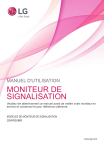
Enlace público actualizado
El enlace público a tu chat ha sido actualizado.